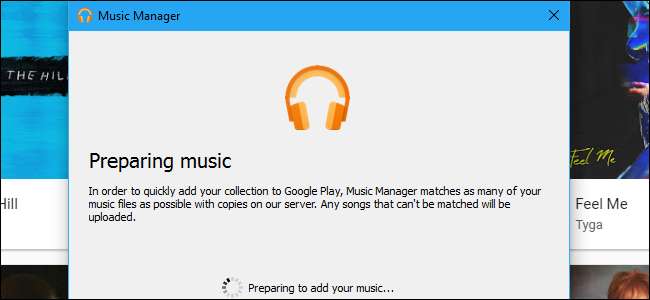
گوگل پلے میوزک کے ساتھ جوڑا لامحدود میوزک اسٹریمنگ کی خریداری کا سبسکرپشن پیش کرتا ہے یوٹیوب ریڈ ، لیکن یہ اس سے زیادہ ہے۔ یہاں تک کہ اگر آپ جس موسیقی کو سننا چاہتے ہیں وہ گوگل کی اسٹریمنگ لائبریری میں دستیاب نہیں ہے ، آپ اسے اپنی ذاتی گوگل پلے میوزک لائبریری میں شامل کرسکتے ہیں اور کسی بھی ڈیوائس سے سن سکتے ہیں۔
ابھی تک بہتر ، یہ کام کرتا ہے یہاں تک کہ اگر آپ بالکل گوگل پلے میوزک کی ادائیگی نہیں کررہے ہیں۔ یہ ایک مفت خصوصیت ہے جو آپ کو اجازت دیتی ہے کہیں سے بھی اپنے میوزک کلیکشن تک رسائی حاصل کریں .
اگر آپ کسی ایسے البم کو خریدنے پر غور کر رہے ہیں جو گوگل پلی میوزک آل رسائی میں اسٹریمنگ کے لئے دستیاب نہیں ہے تو ، آپ اسے اس پر خریدنے پر غور کر سکتے ہیں گوگل پلے میوزک اسٹور . جب آپ گوگل پلے اسٹور پر البمز یا گانا خریدتے ہیں تو ، وہ موسیقی فوری طور پر آپ کے Google Play میوزک اکاؤنٹ میں شامل ہوجائے گی اور ساتھ ہی ڈاؤن لوڈ کے لئے دستیاب ہوگی۔
لیکن آپ دوسرے اسٹورز جیسے ایمیزون ، سے موسیقی خریدنا چاہتے ہو ، اسے اپنی ڈسکس سے چیر دو ، یا صرف وہ موسیقی ڈاؤن لوڈ کریں جو Google Play میوزک میں دستیاب نہیں ہے اور اسے اپنی لائبریری میں حاصل کریں۔ ایسا کرنے کے ل You آپ کے پاس دو اختیارات ہیں۔
اگر آپ اپ لوڈ کرنے کی کوشش کر رہے ہیں تو گانا "مماثل" ہوں گے اگر ممکن ہو تو۔ اس کا مطلب ہے کہ گوگل آپ کو گوگل کی اپنی کاپی دے گا ، ممکنہ طور پر آپ کو گانے کے اعلی معیار کا ورژن آپ کے اپ لوڈ کردہ ورژن سے ملتا ہے۔ اگر گوگل کے پاس فائل پر گانے کا اپنا ورژن نہیں ہے تو ، وہ صرف آپ کی فراہم کردہ گانا فائل کو اپ لوڈ اور اسٹور کرے گا۔
آپشن اول: گوگل کروم کے ساتھ گانا اپ لوڈ کریں
آپ یہ فرض کرتے ہوئے کہ اپنے ویب براؤزر سے موسیقی اپ لوڈ کرسکتے ہیں ، یہ کہ یہ ویب براؤزر گوگل کروم ہے۔ اگر آپ صرف کچھ گانے (پوری لائبریری کے بجائے) اپ لوڈ کررہے ہیں تو یہ مثالی ہے۔ پر گوگل پلے میوزک کی ویب سائٹ ، اسکرین کے اوپری بائیں کونے میں مینو کے بٹن پر کلک کریں اور "اپ لوڈ میوزک" پر کلک کریں۔
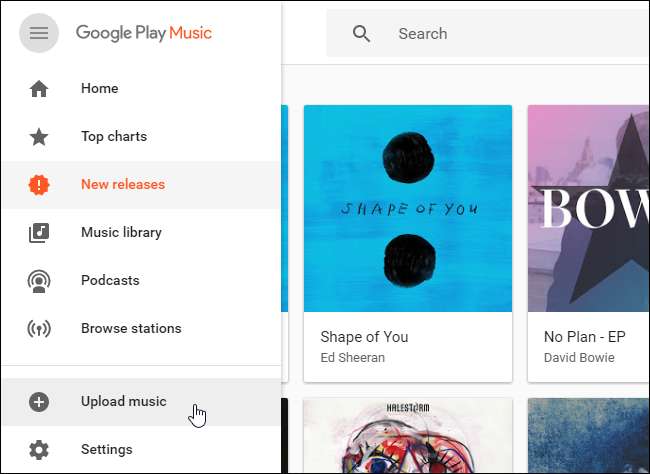
اس ونڈو پر اپنے کمپیوٹر کی لوکل ڈرائیو سے گانا فائلوں یا انفرادی گانوں کی فائلوں یا فولڈرز کو کھینچ کر چھوڑیں۔ آپ "اپنے کمپیوٹر سے منتخب کریں" کے بٹن پر بھی کلک کرسکتے ہیں اور انفرادی گانے کی فائلوں کو براؤز کرسکتے ہیں۔ آپ جو موسیقی اپ لوڈ کرتے ہیں وہ آپ کی میوزک لائبریری میں ظاہر ہوگا۔
اگر آپ آئی ٹیونز استعمال کرتے ہیں تو ، آپ اپنی آئی ٹیونز لائبریری سے ہی صفحہ پر میوزک کو ڈریگ اور گرا سکتے ہیں۔
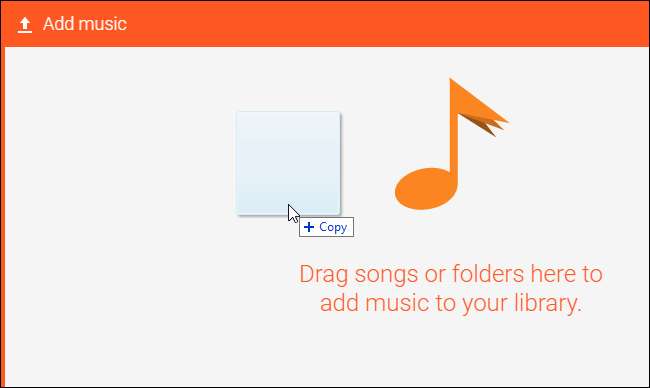
آپشن دو: میوزک مینیجر کے ساتھ خود بخود نیا میوزک اپ لوڈ کریں
گوگل بھی ایک پیش کرتا ہے ڈاؤن لوڈ کے قابل "گوگل پلے میوزک مینیجر" ایپلی کیشن ونڈوز اور میکوس کے ل libra ، بڑی لائبریریوں والے لوگوں کے لئے مثالی کہ وہ گوگل میوزک میں مستقل ہم آہنگی چاہتے ہیں۔ اگر آپ ایسے براؤزر میں "اپلوڈ میوزک" آپشن پر کلک کرتے ہیں جو کروم نہیں ہے تو آپ کو اس کا استعمال کرنے کا اشارہ بھی کیا جائے گا۔
گوگل پلے میوزک مینیجر ٹول خاص طور پر آسان ہے کیونکہ یہ آپ کے کمپیوٹر کے پس منظر میں چلتا ہے ، اور آپ کے میوزک فولڈر کی نگرانی کرتا ہے۔ جب آپ اپنے میوزک فولڈر میں مزید موسیقی شامل کرتے ہیں pping اسے ڈاؤن لوڈ ، رپ کرکے یا خرید کر ، Google Play میوزک مینیجر اسے خود بخود آپ کے Google Play میوزک اکاؤنٹ میں اپ لوڈ کردے گا۔ یہ آپ کے سبھی آلات پر Google Play میوزک ایپ اور ویب سائٹ میں دستیاب ہوگا۔
ایپلی کیشن ڈاؤن لوڈ اور انسٹال کریں۔ آپ سے پوچھا جائے گا کہ آپ کیا کرنا چاہتے ہیں — "گوگل پلے میں گانے اپ لوڈ کریں" کو منتخب کریں۔ یہ ایپلی کیشن آپ کو اپ لوڈ کردہ یا خریدی ہوئی موسیقی کی کاپیاں ڈاؤن لوڈ کرنے کی بھی اجازت دیتا ہے۔

وہ جگہ منتخب کریں جہاں آپ کے کمپیوٹر پر آپ کی موسیقی محفوظ ہے۔ اگر آپ نے اپنے آئی ٹیونز یا ونڈوز میڈیا پلیئر لائبریری میں اسے ذخیرہ کرلیا ہے تو ، اس اختیار کو منتخب کریں۔ اگر یہ آپ کے میرے میوزک فولڈر میں C: \ صارفین \ نام \ موسیقی میں محفوظ ہے تو ، اس اختیار کو منتخب کریں۔ اگر یہ کہیں بھی ہے تو ، "دوسرے فولڈرز" کے اختیار کو منتخب کریں اور فولڈرز میوزک فائلوں پر مشتمل کریں۔
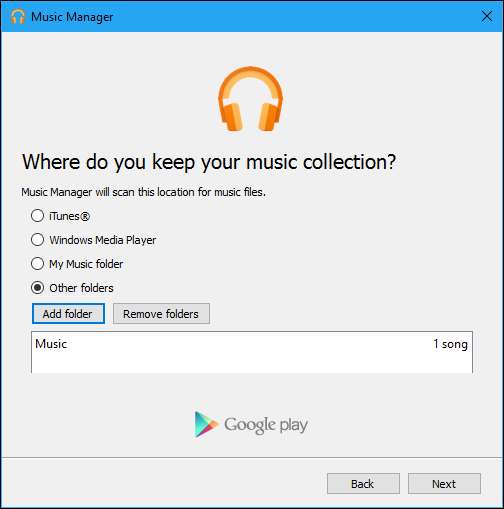
میوزک مینیجر ایپلی کیشن ان جگہوں کی نگرانی کرنے کی پیش کش کرے گی جو آپ نے نئی موسیقی کے لئے منتخب کیے ہیں۔ "ہاں" پر کلک کریں اور اطلاق آپ کے نوٹیفکیشن کے علاقے میں چلے گا ، خود بخود نگرانی اور میوزک فائلوں کو اپ لوڈ کریں جو آپ اپنے کمپیوٹر پر منتخب کردہ مقام پر شامل کرتے ہیں۔
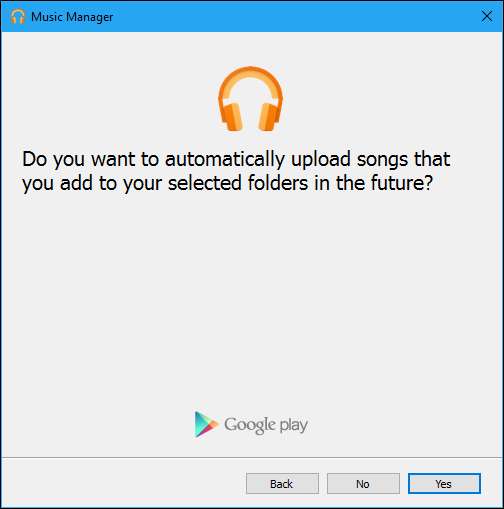
اپ لوڈ کے عمل کی نگرانی کرنے اور ٹول کون سے فولڈر دیکھ رہا ہے اس کو ایڈجسٹ کرنے کے لئے ، اپنے سسٹم ٹرے میں موجود Google Play میوزک مینیجر آئیکن پر کلک کریں۔
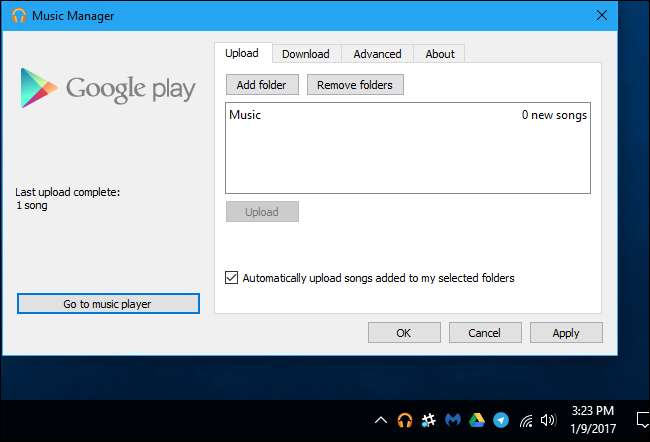
اپنے اپ لوڈ کردہ گانوں کی تلاش اور ان کا نظم کرنا
اپنے اپ لوڈ کردہ گانوں کو دیکھنے کے لئے ، Google Play میوزک میں اپنی "لائبریری" پر کلک کریں اور ڈراپ ڈاؤن مینو میں سے "خریداری اور اپ لوڈ کردہ" کو منتخب کریں۔
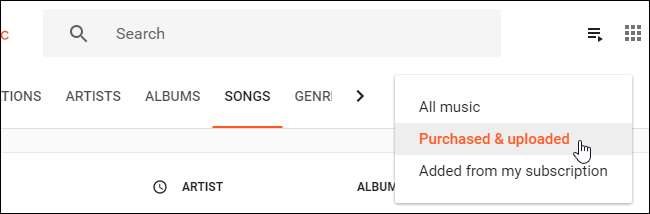
اگر آپ نے اپ لوڈ کردہ گانے میں کوئی ٹیگ کی معلومات شامل نہیں ہے تو آپ خود بھی اسے شامل کرسکتے ہیں۔ گوگل پلے میوزک میں گانا پر دائیں کلک کریں ، "ترمیم کی معلومات" کو منتخب کریں ، اور فنکار ، گانا کا عنوان ، البم کا نام ، اور گانا سے وابستہ جو بھی دوسری معلومات آپ چاہتے ہیں اسے داخل کریں۔ یہاں تک کہ آپ البم آرٹ بھی شامل کر سکتے ہیں۔
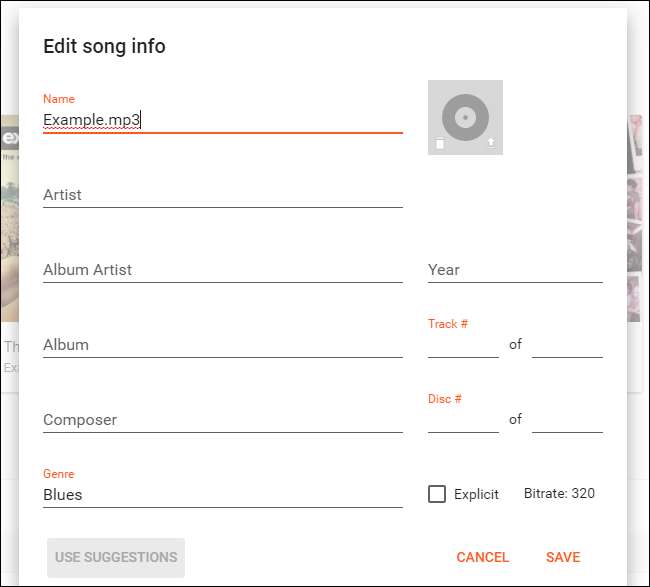
آپ خود اپنے 50،000 گانے گانا اپ لوڈ کرسکتے ہیں۔ یہ جاننے کے لئے کہ آپ نے کتنے اپ لوڈ کیے ہیں ، Google Play میوزک کے مینو پر کلک کریں اور "ترتیبات" کو منتخب کریں۔ اکاؤنٹ کے تحت ، "اپلوڈڈ گانوں" کاؤنٹر کو دیکھیں۔
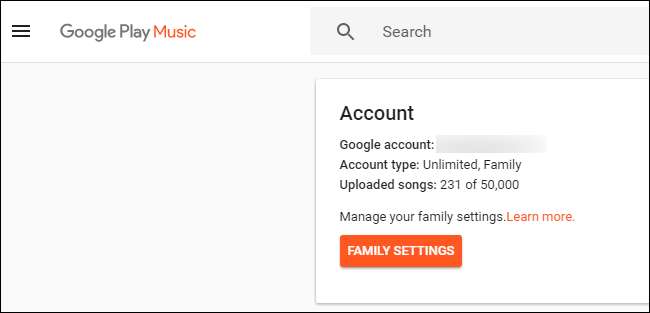
آپ نے گوگل پلے میوزک میں شامل کردہ گانوں کو چلایا جاسکتا ہے ، پلے لسٹ میں شامل کیا جاسکتا ہے ، اور گوگل پلے میوزک میں موجود دیگر گانے کی طرح موبائل ایپ میں آف لائن پلے بیک کے لئے ڈاؤن لوڈ کیا جاسکتا ہے۔







